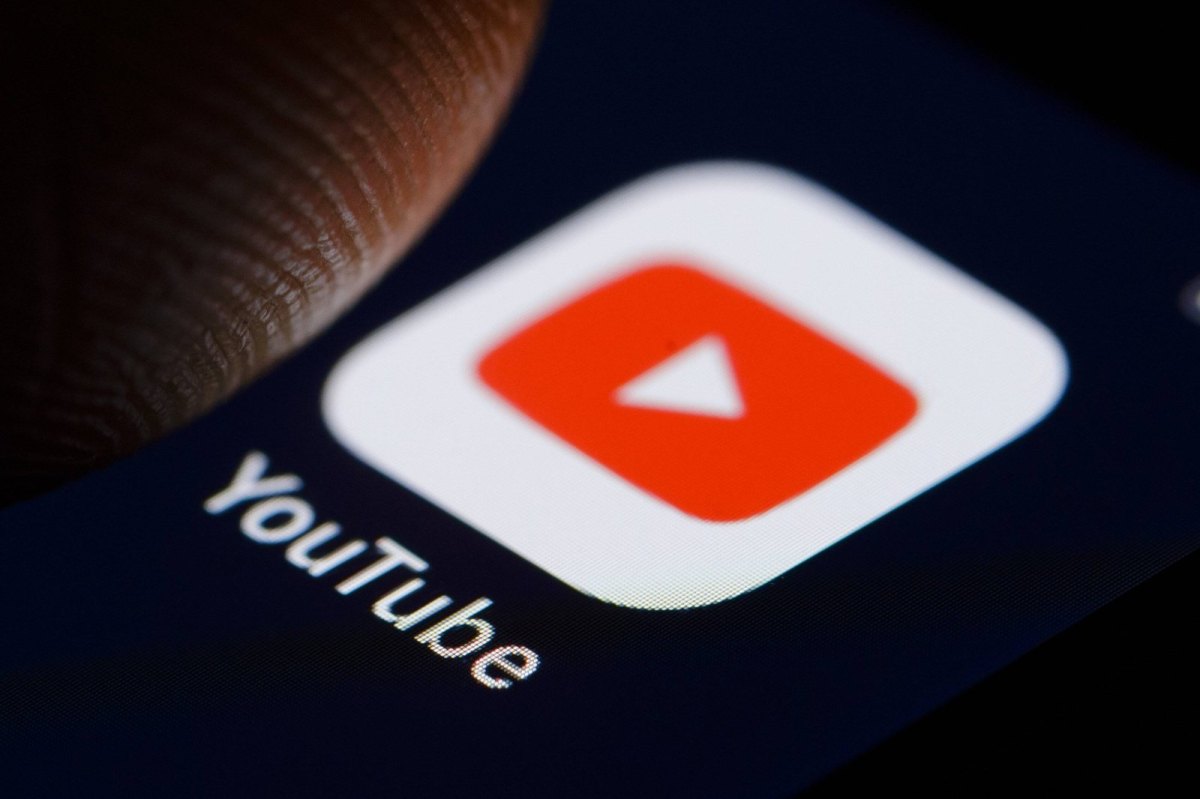YouTube speichert deine Suchanfragen und wiedergegebenen Videos, um dir deine nächsten Besuche auf der Video-Plattform zu verschönern, indem dir neue Clips angezeigt werden, die aufgrund deines Suchverlaufs für dich interessant sein könnten. Doch es gibt auch Gründe, den gesamten YouTube-Verlauf zu löschen oder nur einzelne Ergebnisse zu entfernen. Hier erfährst du, wie das geht.
YouTube-Verlauf löschen: So einfach geht’s
Um deinen YouTube-Verlauf zu löschen, hast du die Wahl: Entweder du machst es über dein Smartphone oder Tablet oder aber du entfernst den Suchverlauf über deinen Browser.
Beide Methoden sind mit nur wenigen Klicks erledigt. Wenn du den Verlauf zum Beispiel auf deinem Handy löschst, wird er auch in deinem Browser entfernt und umgekehrt.
YouTube-Verlauf löschen unter Android und iOS
Wenn du deinen YouTube-Verlauf löschen möchtest, kannst du das in der YouTube-App tun. Dabei ist das Betriebssystem egal. Der Vorgang ist für ein Android-Smartphone der selbe wie für ein iPhone.
Um deinen YouTube-Verlauf in der App zu löschen, gehe wie folgt vor:
- Öffne die YouTube-App auf deinem Handy und melde dich gegebenenfalls an.
- Tippe oben rechts auf das Profilsymbol beziehungsweise dein Profilbild.
- In dem neuen Fenster wählst du dann „Einstellungen“.
- Dort findest du „Verlauf & Datenschutz“.
- In der neuen Übersicht kannst du entweder auf „Suchverlauf löschen“ oder „Wiedergabeverlauf löschen“ tippen.
- Im Folgenden wirst du nochmal gefragt, ob du sicher bist und wirst darauf hingewiesen, dass alle Videoempfehlungen zurückgesetzt werden, wenn du auf „Suchverlauf löschen“ oder „Wiedergabeverlauf löschen“ tippst.
Du hast in dem Menü außerdem die Möglichkeit, deinen Suchverlauf oder deinen Wiedergabeverlauf zu pausieren. Das ist praktisch, wenn du vorhast, Videos zu schauen, die später nicht mehr in deinem YouTube-Verlauf auftauchen sollen. Rechts neben den Optionen „Suchverlauf pausieren“ und „Wiedergabeverlauf pausieren“ kannst du die Funktion aktivieren und wieder deaktivieren. Außerdem kannst du aus den Verläufen auch nur einzelne Suchanfragen und Videos entfernen, indem du auf das „X“ neben dem entsprechenden Eintrag klickst.
YouTube-Verlauf löschen im Browser
Um deinen YouTube-Verlauf zu löschen, kannst du das auch über deinen Browser machen. Dafür gehst du einfach wie folgt vor:
- Öffne YouTube in deinem Browser und melde dich gegebenenfalls an.
- Klicke oben links auf das Menü-Symbol mit den drei waagerechten Strichen.
- Wähle dann „Verlauf“ aus.
- Auf der rechten Seite kannst du nun den Verlaufstypen bestimmen. Setze den blauen Punkt neben „Suchverlauf“ oder „Wiedergabeverlauf“, je nachdem welchen Verlauf du löschen möchtest.
- Wenn du nun auf „Suchverlauf löschen“ beziehungsweise „Wiedergabeverlauf löschen“ klickst, wird der jeweilige YouTube-Verlauf gelöscht.
Auch hier kannst du deinen Such- und Wiedergabeverlauf pausieren. Den entsprechenden Button findest du ebenfalls am rechten Bildschirmrand.
Fazit: Praktische Funktion für mehr Privatsphäre und neue Videos
Die Gründe, um einen YouTube-Verlauf zu löschen, variieren. Zum Beispiel werden dir ganz neue Videos angezeigt, wenn dein Verlauf gelöscht ist. Aber ganz egal, was der Auslöser ist, die Option, den YouTube-Verlauf löschen zu können, ist praktisch und schafft zusätzlich mehr Privatspähre. Wenn du YouTube ohne Werbung genießen möchtest, gibt es einen simplen, aber genialen Trick. Um dein Streaming-Erlebnis zu verbessern, kannst du dir eine persönliche YouTube-Playlist erstellen. Und falls die Video-Plattform mal nicht so funktioniert, wie du es willst, kannst du mit einigen Tipps und Tricks Abhilfe schaffen.